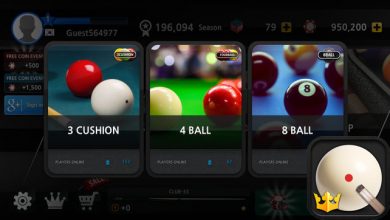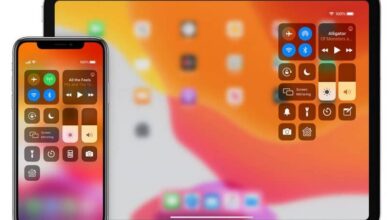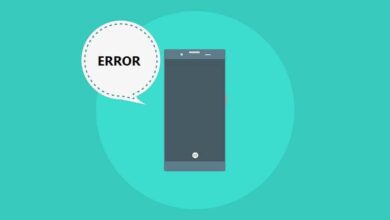Comment avoir des notifications de style iPhone sur les appareils Android?
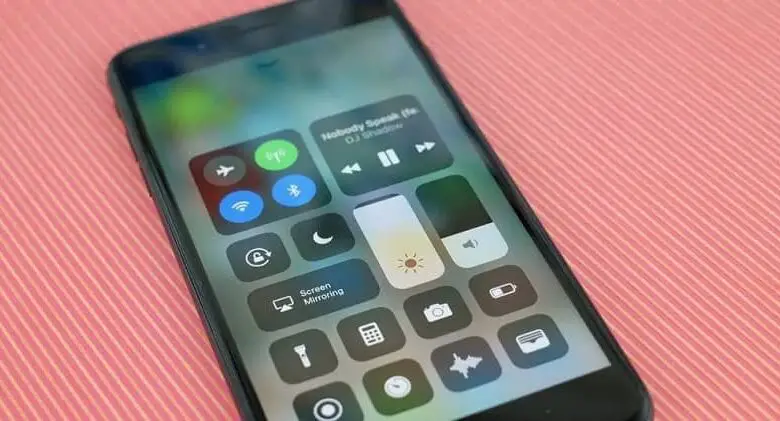
Il y a ceux qui veulent avoir des notifications de style iPhone sur Android, principalement parce qu’ils préfèrent le deuxième système d’exploitation, mais les notifications iOS sont généralement plus stylisées.
De nos jours, vous pouvez avoir WhatsApp de style iPhone sur Android, tout comme le téléchargement et l’installation de la caméra iPhone sur Android. Il n’y a presque pas de barrières entre les deux.
Eh bien, cela est possible, grâce à une application spécialisée spécifiquement pour cela, bien que pour y parvenir, vous devez d’abord faire une série de configurations.
Ensuite, nous apportons un guide sur ce merveilleux instrument, comment l’acquérir et l’ajuster correctement.
Achetez et installez l’application
Nous allons commencer à parler de cet outil qui vous permet d’avoir des notifications de style iPhone sur Android, dont le nom est Floatify Notifications , Floatify ou Floatify LockScreen.
Nous pouvons le trouver sur le Web, ou directement dans le Google Play Store via le moteur de recherche intégré du magasin.
Cette application permet d’ activer les notifications . Et il sera conseillé d’en acheter une version Pro, afin que l’expérience et son fonctionnement soient meilleurs.
De plus, il existe non seulement des applications à cet effet, mais aussi pour transférer ou synchroniser vos contacts iPhone sur Android à tout moment.
Installez les notifications Floatify depuis Internet
Maintenant, la première étape pour télécharger Floatify dans sa version gratuite (qui sera utilisée pour vérifier qu’il est fonctionnel), consiste à le localiser via le moteur de recherche et à le télécharger.
Ensuite, le dossier contenant les fichiers s’ouvrira sur le smartphone, qui est généralement appelé « Téléchargements » ou « Télécharger ».
De cette façon, nous procéderons à l’installation de l’application, en cliquant sur le fichier avec le nom correspondant puis sur « Installer ».
Vous devez attendre jusqu’à ce que la notification de son installation apparaisse correctement, pour procéder à son exécution et accepter les termes et conditions au moyen de » Accepter «.
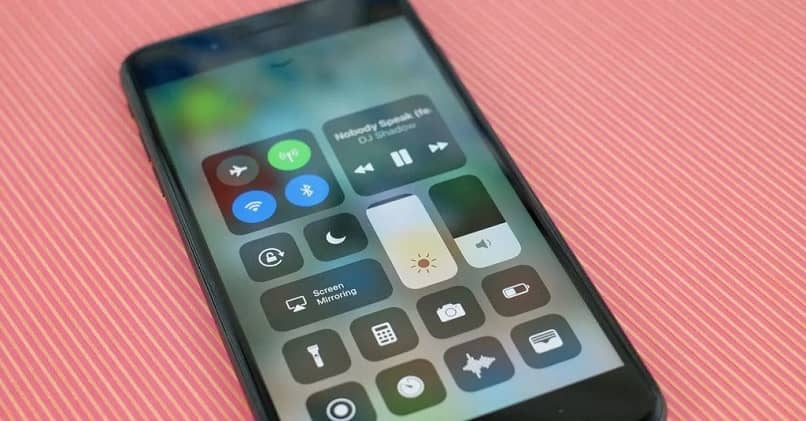
Cliquez ensuite sur » Suivant » pour que l’application redirige l’action vers la section » Accès aux notifications «, où cette option doit être activée via le bouton coulissant.
De cette façon, le système affichera un avertissement pour s’assurer que vous souhaitez attribuer les autorisations susmentionnées, il est nécessaire d’ appuyer sur » Autoriser «.
Lorsque vous revenez à l’écran principal de Floatify, pour terminer le processus en sélectionnant le bouton bleu « D’accord, commençons! ».
Depuis le Google Play Store
En ouvrant le Store de l’appareil, il n’y aura pas beaucoup d’étapes à suivre, il suffit de taper le nom du » Floatify » dans le moteur de recherche pour le trouver.
Dans les résultats, la version gratuite et la version Pro seront positionnées, il vous suffira donc de cliquer sur l’option choisie puis d’appuyer sur « Installer » ou « Acheter ».
En ce sens, après avoir terminé l’installation, il sera essentiel d’accorder les autorisations à l’application, comme dans la procédure susmentionnée.
Paramètres pour avoir une notification de style iPhone sur Android
Après avoir installé l’application, vous devez exécuter Floatify Pro et accéder à la section » Notifications » qui se trouvera juste lorsque vous ouvrirez l’application.
Dans cette section, vous pouvez décider de tout ce qui concerne les notifications que ce programme gérera sur l’appareil. Mais ce que nous recherchons, qui est d’avoir des avis de type iPhone, est réalisé dans la section « Styles », en donnant l’option « Thèmes ».
Cette action se traduira par une liste avec tous les thèmes disponibles, par exemple, vous pouvez choisir un élément appelé » iOS 11 » pour appliquer le modèle.

La bonne chose est que la même application inclut un mode de prévisualisation. Grâce à quoi, après avoir effectué les modifications, nous observerons le résultat.
Il s’agit d’une icône avec une flèche de lecture, qui se trouve en haut à droite de l’écran. En revanche, il convient de mentionner que la même section de configuration » Notifications » apporte d’autres modalités intéressantes.
Par exemple, si vous cliquez sur » Paramètres avancés «, plus d’options seront affichées, parmi lesquelles nous pouvons changer la couleur des notifications. En plus de pouvoir décider comment les notifications seront vues avec l’écran verrouillé, les icônes, les images de contact et bien d’autres.
Il appartiendrait donc au choix et au goût de chaque utilisateur de jouer avec les possibilités, et ainsi de disposer des meilleurs paramètres de notification de type iPhone sur Android.